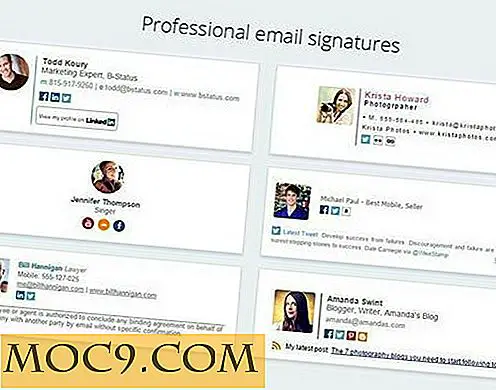Làm thế nào để mật khẩu bảo vệ ổ USB của bạn mà không cần đặc quyền quản trị
Mật khẩu bảo vệ ổ đĩa USB của tôi thường là điều quan trọng nhất mà tôi làm khi tôi đi du lịch. Với tất cả các thông tin bí mật trong ổ USB, điều cuối cùng mà tôi muốn xem là để mất nó và có những người khác truy cập tất cả các dữ liệu quý giá của tôi.
Mặc dù trước đây tôi đã trình bày hai phần mềm hữu ích để mã hóa ổ USB: Windows 7 BitLocker và TrueCrypt, một thứ ngăn tôi sử dụng khi di chuyển là hai phần mềm này yêu cầu đặc quyền quản trị viên (hoặc phiên bản cuối cùng của Windows 7) để sử dụng, trong hầu hết các quán cà phê Internet, bạn không có quyền truy cập vào.
Ngoài ra còn có một số phần mềm mã hóa khác ngoài đó, nhưng phần mềm hoạt động tốt cho tôi, và dường như miễn phí và không yêu cầu bất kỳ đặc quyền quản trị viên nào là Rohos Mini Drive.
Những gì Rohos Mini Drive làm là tạo phân vùng ẩn và mã hóa trên bộ nhớ ổ đĩa flash USB. Khi bạn cắm ổ USB, bạn sẽ không thấy được phân vùng ẩn. Chỉ khi bạn chạy ứng dụng Rohos (trong ổ USB) và nhập mật khẩu của bạn, thì phân vùng ẩn sẽ xuất hiện. Do ứng dụng Rohos không yêu cầu truy cập (hoặc sửa đổi) vào hệ thống của máy tính, nên nó không yêu cầu bất kỳ đặc quyền quản trị viên nào để chạy nó. Điều này là rất tốt cho những người cần truy cập dữ liệu được mã hóa của họ trên máy tính công cộng mà họ không có quyền truy cập quản trị viên.
Cài đặt Rohos Mini Drive
Bước đầu tiên để tạo ổ USB được mã hóa yêu cầu bạn phải cài đặt và chạy ứng dụng trong máy tính của riêng bạn. Điều này sẽ yêu cầu quyền quản trị viên.
Tải xuống Rohos Mini Drive (chỉ dành cho Windows).
Nhấp đúp vào ứng dụng để cài đặt nó trong máy tính của bạn.
Sau khi cài đặt xong, hãy lắp vào ổ USB của bạn. Bạn không phải định dạng lại ổ đĩa, nhưng bạn phải đảm bảo rằng có đủ không gian để tạo phân vùng mới.
Mở ứng dụng Rohos Mini Drive từ menu Bắt đầu.
Trong cửa sổ chính, nhấp vào Thiết lập khóa USB

Rohos Mini Drive sẽ tiến hành phát hiện ổ USB của bạn. Nhấp vào Thay đổi để chỉnh sửa cấu hình phân vùng.

Trong cửa sổ cấu hình, bạn có thể cấu hình thư Disk mà phân vùng ẩn được gắn vào, kích thước phân vùng được mã hóa (tối đa 2GB), loại hệ thống tệp và thuật toán mã hóa. Điều cuối cùng là chỉ vị trí cài đặt vào ổ USB của bạn. Tệp được mã hóa sẽ đi kèm với phần mở rộng .rdi .
Nhấp OK để tiếp tục.

Quay lại cửa sổ Tạo khóa USB, nhập mật khẩu của bạn và đảm bảo rằng đó là mật khẩu an toàn. Nhấp vào Tạo đĩa.

Đã hoàn tất mã hóa.

Bây giờ mở Windows Explorer của bạn và điều hướng đến ổ USB của bạn. Bạn sẽ chỉ thấy ứng dụng Rohos Mini (vốn không có ở đó).

Nhấp đúp vào ứng dụng nhỏ Rohos. Nhập mật khẩu mã hóa khi được nhắc.

Bây giờ bạn sẽ thấy phân vùng ẩn của bạn được nhắc trong ký tự ổ đĩa mà bạn đã chọn trước đó.

Bạn có thể cài đặt tất cả các ứng dụng di động của bạn hoặc lưu trữ dữ liệu bí mật của bạn trên phân vùng ẩn ngay bây giờ.
Bạn sử dụng phần mềm nào khác để mã hóa ổ USB của mình?